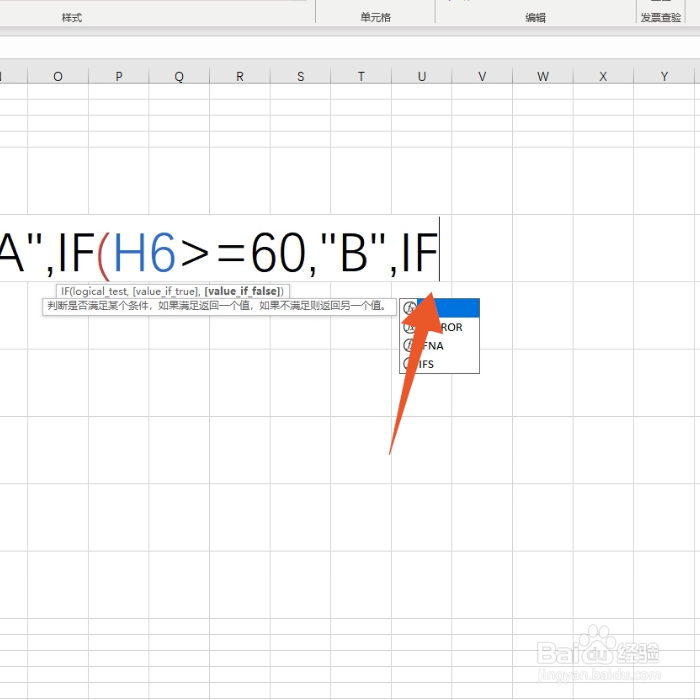excel中if函数怎么用有多个条件,多个结果
1、输入等于符号打开Excel程序,先在空白的单元格里输入等于符号。
2、输入if函数直接在等号后面输入if函数,再在后面输入一个正括号。
3、选中要计算的数据选中要计算的数据后,在后面输入计算条件,例如大于等于90,A,就是如果K17单元格里的内容大于等于90就返回字母A。
4、输入英文逗号输入英文逗号暂时结束第一个函数,再输入一个if函数进行嵌套。
5、再次输入计算条件选中同一个数据后再次输入你的计算条件,例如大于等于60,B,就是如果K17单侍厚治越元格小于90且大于等于60就返回字母B。
6、输入第三个if输入第三个if函数再次进行嵌套,输入第三个计算条件,例如小于60,C,就是如果K17单元格小于60就返回字母C。
7、输入三个反括号输入三个反括号结束这个函数嵌套,按下回车键。
8、鼠标双击单元格将光标移到单元格右下角后双击鼠标左键即可得到多个结果。
声明:本网站引用、摘录或转载内容仅供网站访问者交流或参考,不代表本站立场,如存在版权或非法内容,请联系站长删除,联系邮箱:site.kefu@qq.com。
阅读量:94
阅读量:83
阅读量:76
阅读量:90
阅读量:96